Avec plus de 1 000 serveurs situés dans plus de 60 pays différents, IPVanish, basé aux États-Unis, est aussi performant que la couverture de serveurs VPN (Virtual Private Network).
Ce guide vous montrera différentes manières de se connecter, ainsi que de changer un serveur IPVanish sur l’application Android.
- Consultez notre liste des meilleurs services VPN
Option n ° 1 – Connexion rapide
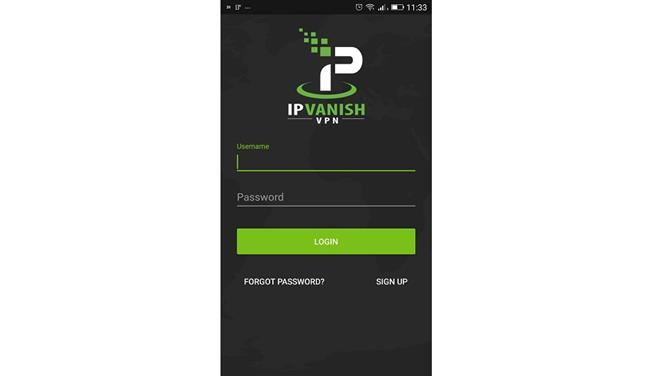
1. Démarrer l’application
Recherchez et ouvrez votre application Android IPVanish.
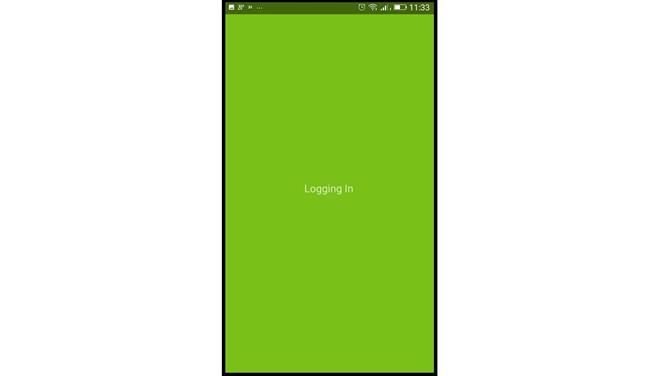
2. Connexion
Si c’est la première fois que vous ouvrez l’application, vous devrez entrer vos identifiants de connexion et appuyer sur le bouton de connexion vert pour continuer.
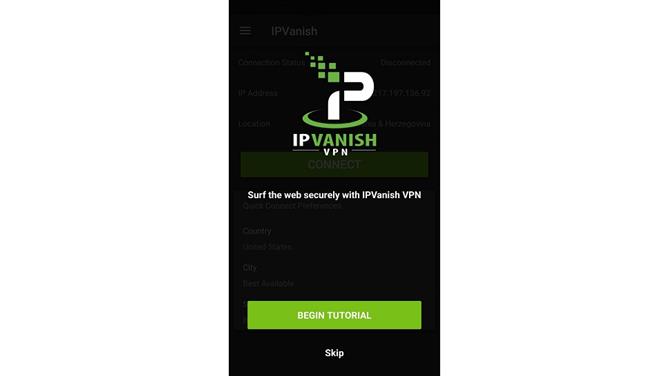
Vous verrez également un message vous proposant un tutoriel via IPVanish.
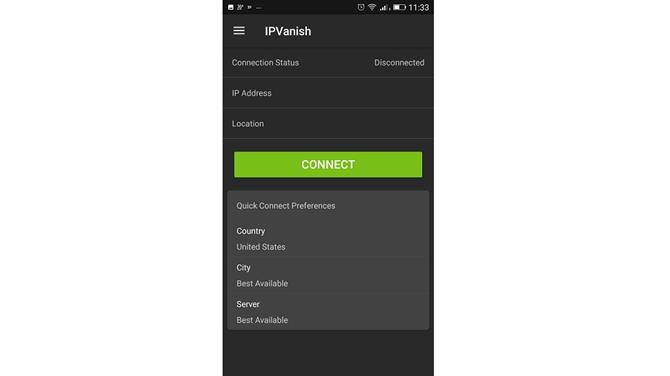
3. Connectez-vous à un serveur
Lorsque vous ouvrez l’application, vous verrez un écran affichant votre position actuelle et votre adresse IP lorsque vous n’êtes pas connecté à un serveur VPN.
Sous le bouton vert Connect, vous pouvez voir les préférences de connexion rapide.
Pour vous connecter au serveur de connexion rapide, appuyez sur le bouton vert Connecter.
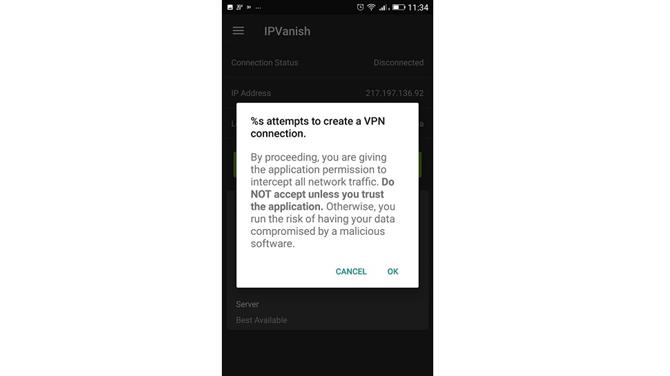
4. Confirmer
Un message apparaîtra, vous demandant de confirmer que vous autorisez l’application à intercepter le trafic réseau.
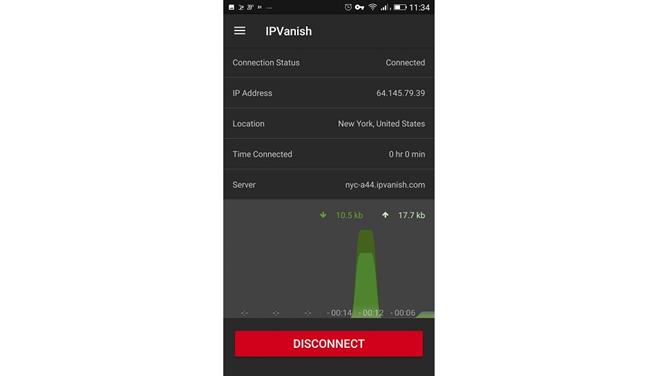
5. Vous êtes maintenant connecté
Déconnectez-vous à tout moment en appuyant sur le bouton rouge Déconnecter.
Option n ° 2 – Liste des serveurs
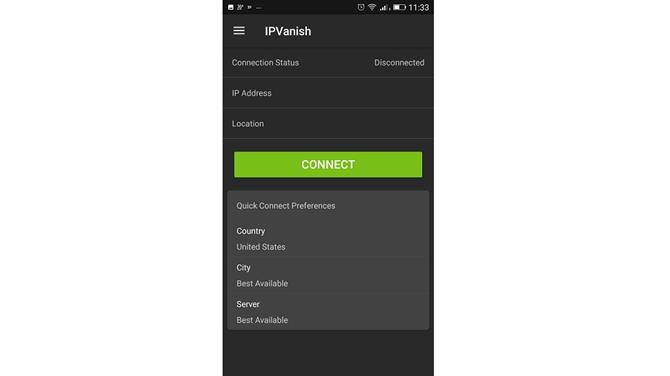
1. Démarrer l’application
Localisez et démarrez votre application Android IPVanish.
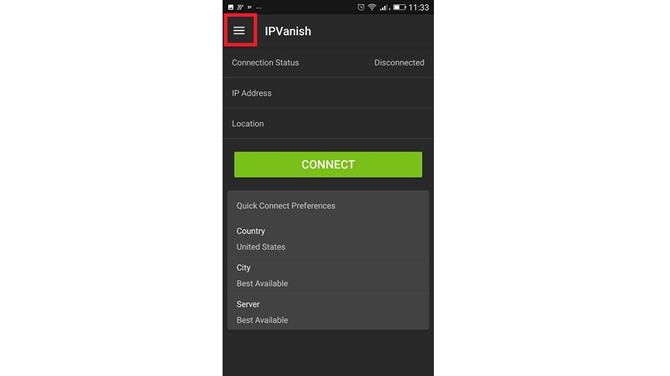
2. Aller au menu
Appuyez sur l’icône du menu dans le coin supérieur gauche de la fenêtre de l’application (icône «hamburger», trois lignes horizontales empilées).
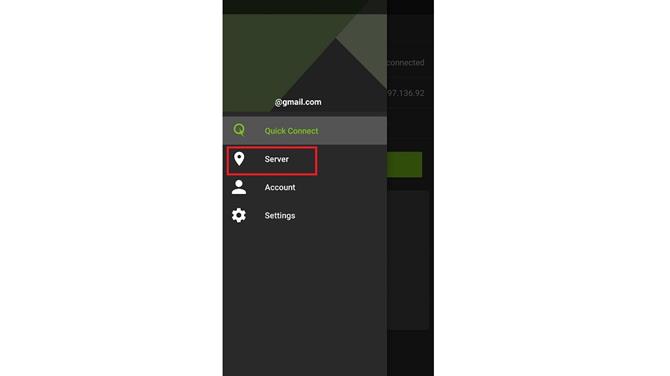
3. Aller à la liste des serveurs
Dans le menu, appuyez sur Serveur.
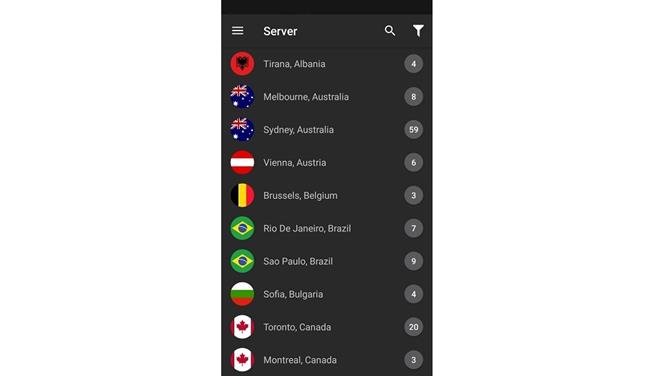
4. Sélectionnez un serveur
Appuyez sur n’importe quel serveur auquel vous souhaitez vous connecter.

5. Utilisez des filtres
Vous pouvez affiner votre choix en appuyant sur l’icône «entonnoir» dans le coin supérieur droit de la fenêtre de l’application.
Après avoir sélectionné les filtres, appuyez sur le bouton X dans la partie supérieure gauche de la fenêtre pour accéder à la liste filtrée.
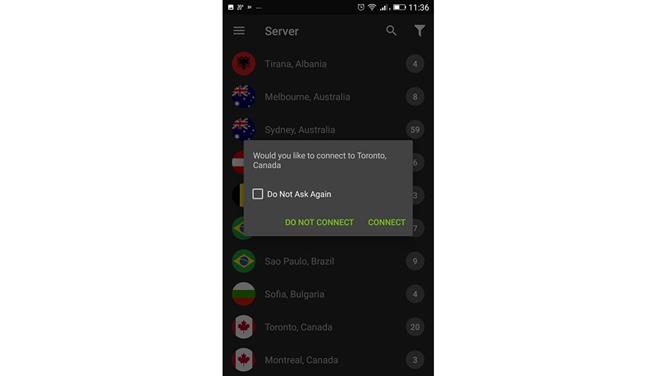
6. confirmer
Un message apparaîtra vous demandant si vous souhaitez vous connecter à ce serveur.
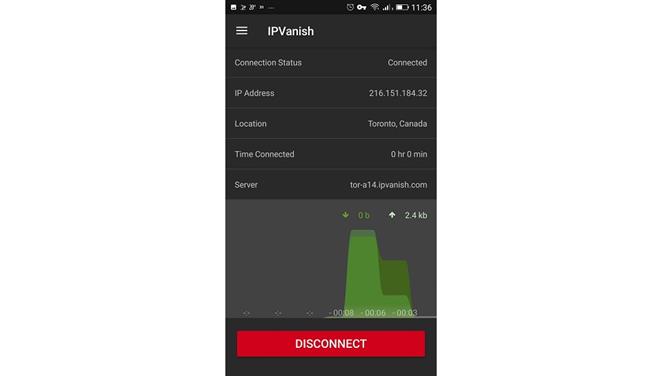
7. Vous êtes connecté
Vous verrez maintenant toutes les informations sur votre connexion VPN actuelle.
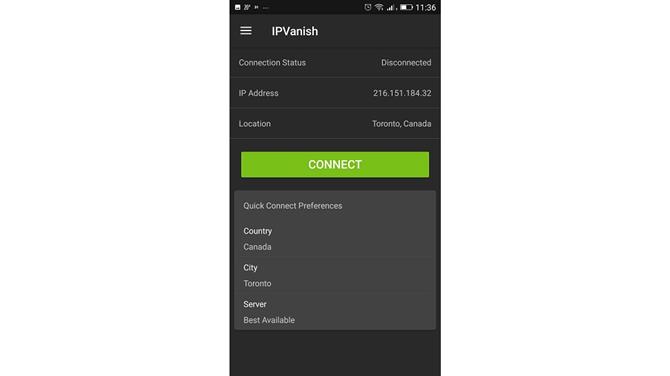
Une fois déconnecté, votre dernier serveur choisi restera dans vos préférences de connexion rapide afin que vous puissiez vous y connecter rapidement la prochaine fois.
